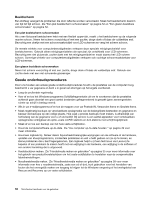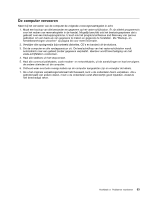Lenovo ThinkCentre M72z (Dutch) User guide - Page 69
Audioproblemen, Geen geluidsweergave in Windows
 |
View all Lenovo ThinkCentre M72z manuals
Add to My Manuals
Save this manual to your list of manuals |
Page 69 highlights
1. Verwijder de nieuwe hardware of de software. Als u de kap van de computer moet openen om een hardware-optie te verwijderen, lees dan eerst de informatie over elektrische veiligheid die bij uw computer is geleverd. Voor uw veiligheid dient u de computer niet te gebruiken als de kap is verwijderd. 2. Voer de diagnoseprogramma's uit om te controleren of de computer goed werkt. 3. Installeer de nieuwe hardwareoptie of software weer aan de hand van de instructies van de fabrikant. Zoek het probleem op in de onderstaande tabel: • "Audioproblemen" op pagina 57 • "CD-problemen" op pagina 58 • "DVD-problemen" op pagina 59 • "Incidentele problemen" op pagina 61 • "Problemen met toetsenbord, muis of aanwijsapparaat" op pagina 61 • "Beeldschermproblemen" op pagina 63 • "Netwerkproblemen" op pagina 65 • "Problemen met opties" op pagina 68 • "Problemen met de prestaties of vastlopen van de computer" op pagina 68 • "Printerproblemen" op pagina 70 • "Problemen met de seriële poort" op pagina 70 • "Softwareproblemen" op pagina 71 • "USB-problemen" op pagina 71 Audioproblemen Zoek het symptoom op in de onderstaande tabel: • "Geen geluidsweergave in Windows" op pagina 57 • "Een audio-cd of AutoPlay-cd wordt niet automatisch gestart wanneer deze in het station wordt geplaatst" op pagina 58 • "Geluid wordt door slechts één luidspreker voortgebracht" op pagina 58 • "Geen geluid in DOS-toepassingen of spelletjes" op pagina 58 Geen geluidsweergave in Windows Symptoom: geen geluidsweergave in Windows Handelingen: • Als u gebruik maakt van luidsprekers met eigen voeding, controleer dan of er een aan/uit-knop is en of de knop in de stand Aan staat; controleer ook of het netsnoer van de luidspreker is aangesloten op een correct werkend stopcontact. • Als de externe luidsprekers een volumeregeling hebben, controleer dan of het volume niet te laag is ingesteld. • Dubbelklik op het volumepictogram in het berichtengebied van Windows. Een venster met volumeregelaars wordt geopend. Zorg dat de aankruisvakjes voor Dempen niet zijn geselecteerd en dat de volumeregelaars niet te laag zijn ingesteld. • Sommige modellen hebben aan de voorzijde een audiopaneel waarmee u het volume kunt aanpassen. Als uw computer een dergelijk audiopaneel heeft, controleert u of het volume niet te laag is ingesteld. Hoofdstuk 10. Diagnose en probleemoplossing 57